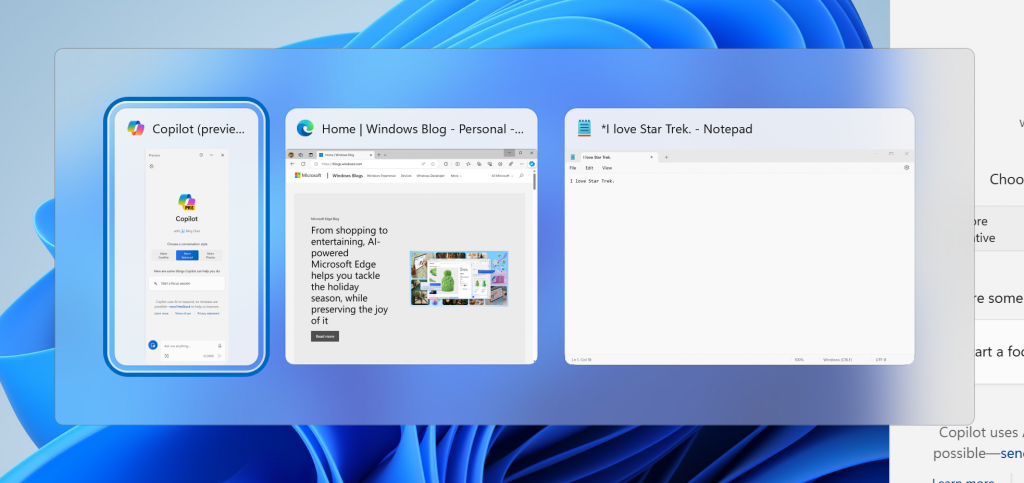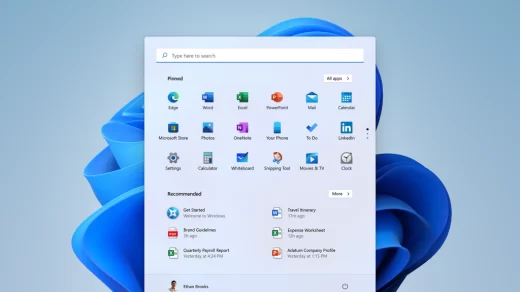Olá, hoje a Microsoft está lançando o Windows 11 Insider Preview Build 22635.2771 (KB5032283) para o Canal Beta.
Novos recursos sendo gradualmente lançados para o Canal Beta com a opção ativada*
Pré-visualizações de vozes naturais no Narrador
Estamos introduzindo prévias para vozes naturais de 10 novas localidades lançadas em setembro de 2023. Como lembrete, essas vozes naturais incluem chinês, espanhol (Espanha), espanhol (México), japonês, inglês (Reino Unido), francês, português, inglês (Índia), alemão e coreano.
Essas visualizações permitirão que os usuários ouçam as vozes naturais antes de baixar o modelo de voz. As vozes do Natural Narrator usam texto moderno no dispositivo para fala e, uma vez baixadas, são suportadas sem uma conexão com a Internet. Por favor, note que para ouvir as pré-visualizações, é necessária uma ligação à Internet.
Para usar uma das vozes naturais, adicione-a ao seu PC seguindo estas etapas:
- Abra as Configurações do Narrador pressionando a tecla de atalho WIN + CTRL + N.
- Em Voz do Narrador, selecione o botão Adicionar ao lado de Adicionar vozes naturais.
- Selecione a voz que deseja instalar. Você pode instalar todas as vozes, mas deve instalá-las separadamente.
- A visualização será reproduzida automaticamente assim que você navegar pela lista.
- Se você gostou da visualização, clique em “Baixar e Instalar”. A nova voz será baixada e estará pronta para uso em poucos minutos, dependendo da velocidade de download da sua internet.
- Quando a nova voz for baixada, nas configurações do Narrador, selecione sua voz preferida no menu suspenso na voz do Narrador > Escolha uma voz.
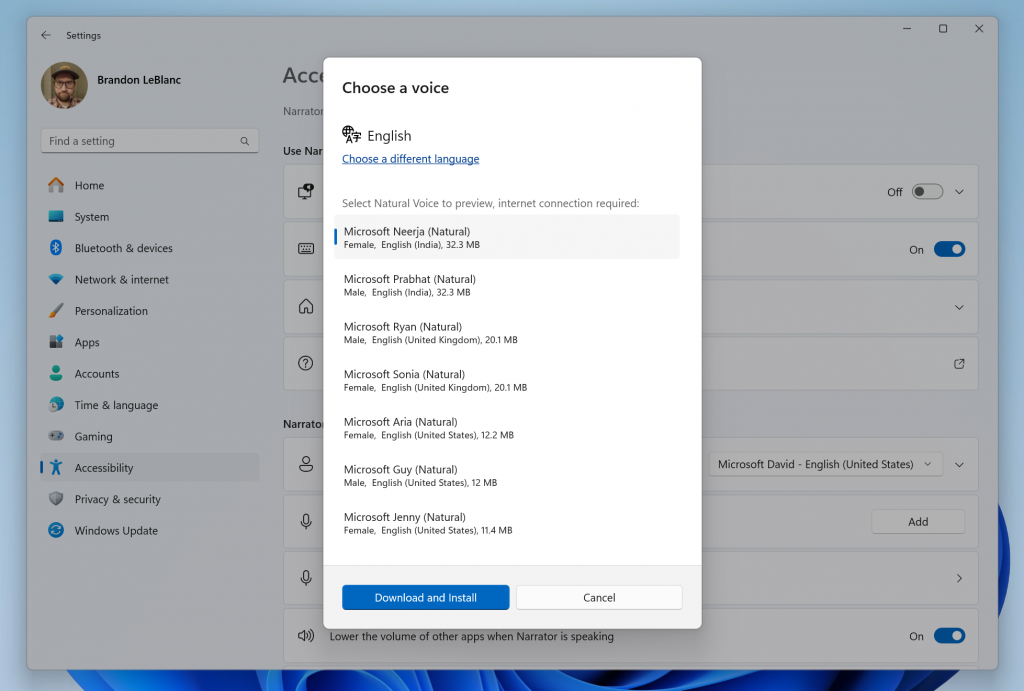
COMENTÁRIOS: Por favor, arquive comentários no Hub de Feedback (Win + F) em Acessibilidade > Narrador.
Experiência aprimorada de consumo de imagem no Narrador
Estamos melhorando a experiência de consumo de imagem com o Narrador. Há duas mudanças principais:
- Introduzimos um novo comando de teclado para navegar entre as imagens/gráficos em uma tela/página. Agora, você pode usar as teclas “G” ou “Shift + G” para navegar para frente ou para trás entre as imagens no modo de digitalização (tecla Narrador + barra de espaço).
- O reconhecimento de texto em imagens, incluindo manuscrito, é melhorado juntamente com melhorias nas descrições gerais das imagens. Você pode experimentar a experiência aprimorada navegando até a imagem e pressionando a tecla Narrador + CTRL + combinação de teclas D quando o foco estiver em uma imagem. Esse recurso requer uma conexão ativa com a Internet e a configuração para obter Descrições de Imagem deve estar habilitada nas Configurações do Narrador.
COMENTÁRIOS: Por favor, arquive comentários no Hub de Feedback (Win + F) em Acessibilidade > Narrador.
Alterações e Melhorias sendo implementadas gradualmente no Canal Beta com a opção ativada*
[Narrador]
- No Microsoft Word, o Narrador agora anunciará a presença de um comentário de rascunho, um comentário resolvido, um indicador ou a disponibilidade de sugestões de acessibilidade ao ler texto no documento.
[Compartilhamento do Windows]
- Melhoramos significativamente a velocidade de transferência de compartilhamento nas proximidades para usuários na mesma rede. Antes dessas mudanças, os usuários tinham que estar na mesma rede privada, mas agora os usuários só precisam estar na mesma rede, que pode ser pública ou privada. Você pode ativar rapidamente o compartilhamento nas proximidades por meio das Configurações Rápidas e simplesmente clicar com o botão direito do mouse em um arquivo local no Explorador de Arquivos, escolher “Compartilhar” e optar por compartilhar com um dispositivo listado em Compartilhamento próximo na janela de compartilhamento do Windows.
- A janela de compartilhamento do Windows agora mostrará apenas aplicativos em “Compartilhar usando” que estão vinculados à conta com a qual você está conectado ao Windows – conta da Microsoft (MSA) ou ID do Microsoft Entra (anteriormente Azure Active Directory). Se você estiver conectado com um MSA, verá o Microsoft Teams (gratuito) em vez do Microsoft Teams (trabalho ou escola) e não ambos, por exemplo.
- Se você estiver conectado com uma ID do Microsoft Entra, seus contatos do Microsoft Teams (trabalho ou escola) aparecerão na janela de compartilhamento do Windows para compartilhar rapidamente.
[Compartilhamento nas proximidades]
- Se você ativar o compartilhamento nas proximidades por meio de configurações rápidas ou diretamente em Configurações e tiver o Wi-Fi e o Bluetooth desativados, ele ativará o Wi-Fi e o Bluetooth para que o compartilhamento próximo funcione conforme o esperado. Se você desativar o Wi-Fi ou o Bluetooth, ele também desativará o compartilhamento nas proximidades.
Correções sendo implementadas gradualmente para o Canal Beta com a alternância*
[Narrador]
- Corrigido um problema em que o Narrador não anunciava corretamente o item selecionado nas caixas de combinação quando os usuários tentavam alterar o valor da caixa de combinação usando a combinação de teclas Control + seta para cima ou para baixo.
- Corrigido um problema em que o Narrador anunciava nomes de caixa de diálogo antigos mesmo depois que os usuários navegavam para a nova caixa de diálogo em algumas páginas da Web.
- Corrigido um problema em que o Narrador não estava lendo Função de um controle em tabelas na Web ao usar os comandos de navegação de tabela CTRL + ALT + teclas de seta.
- Corrigido um problema no Microsoft Excel em que o Narrador não lia consistentemente nenhum item na lista de preenchimento automático que vem ao escrever uma fórmula.
- Foi resolvido um problema em que o Narrador não anunciava o estado selecionado dos itens de menu em algumas aplicações, como o gestor de dispositivos.
- Corrigido um problema em que o Narrador anunciava o valor não selecionado e o valor recém-selecionado em elementos como campos de data ou quaisquer elementos formatados como tabelas.
[Lupa]
- Corrigido um problema na página de configurações da Lupa em que o texto abaixo do controle deslizante “velocidade de voz” não seguia as diretrizes de contraste de cores.
[Configurações]
- Corrigido um problema em que o Home mostrava inesperadamente a alguns usuários que havia armazenamento NaN% restante.
[Outros]
- Corrigido um problema que estava fazendo com que a janela de compartilhamento travasse para alguns Insiders recentemente.
Mudanças e melhorias sendo implementadas gradualmente para todos no Canal Beta
[Copilot no Windows**]
- Estamos começando a implementar a capacidade de usar o Copilot no Windows com ALT + TAB. Usando a tecla de atalho ALT + TAB agora exibe a visualização em miniatura do Copilot no Windows entre as outras visualizações em miniatura de janelas abertas, entre as quais você pode alternar pressionando Tab. Essa alteração não altera a experiência ALT + TAB no Windows 11. O Copilot só aparece em ALT + TAB se o Copilot for chamado a partir da barra de tarefas.
Correções para todos no Canal Beta
- Corrigimos o problema que fazia com que a Snipping Tool falhasse ao fazer uma captura em dispositivos Arm.
- Esta actualização resolve um problema que impede a abertura do Explorador de Ficheiros.
- Corrigido um problema em que as Configurações da Página Inicial podiam mostrar uma solicitação para entrar em sua conta da Microsoft e não conseguir entrar se você tentasse usá-la, mesmo que as Configurações mostrassem que você já estava conectado.
Atualização da ferramenta de recorte
Estamos lançando a Ferramenta de Recorte (versão 11.2310.49.0) para Windows Insiders no Canal Beta, melhorando o suporte à tela HDR. Capturas de tela e gravação de tela em monitores com HDR ativado devem ser capazes de exibir melhor as cores.
FEEDBACK: Registre comentários no Hub de Feedback (WIN + F) em Apps > Snipping Tool.
Fonte: Blog do Windows Insider